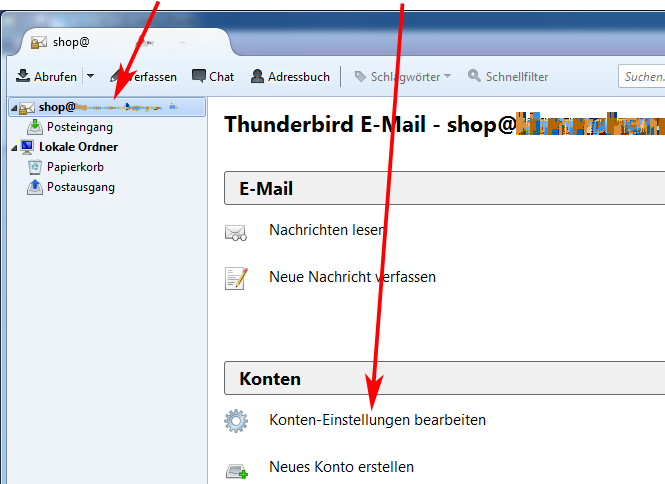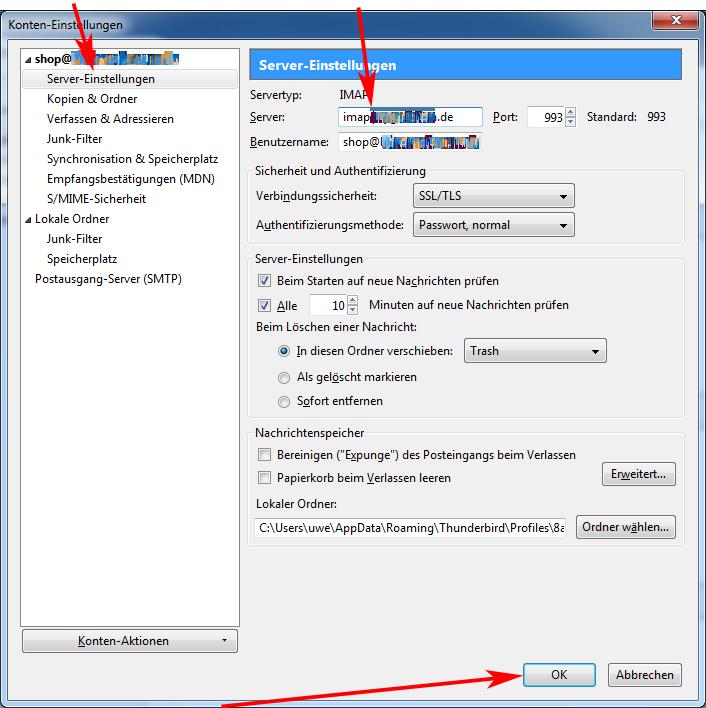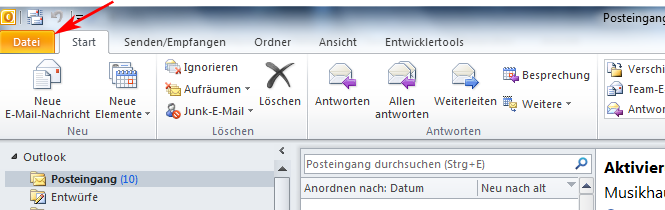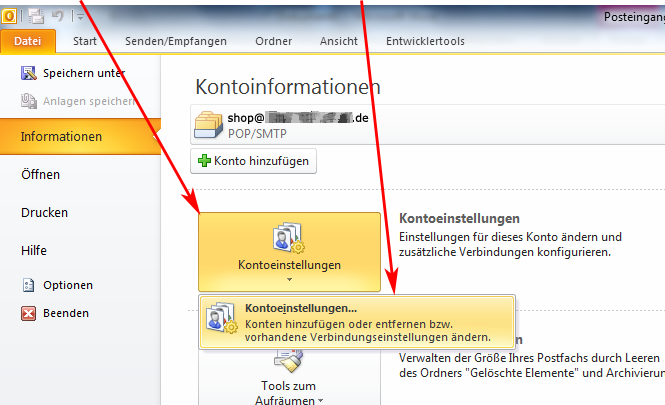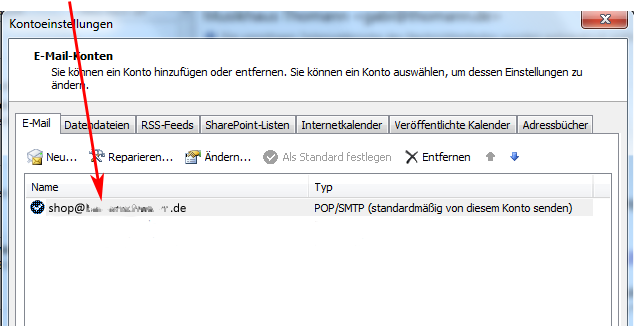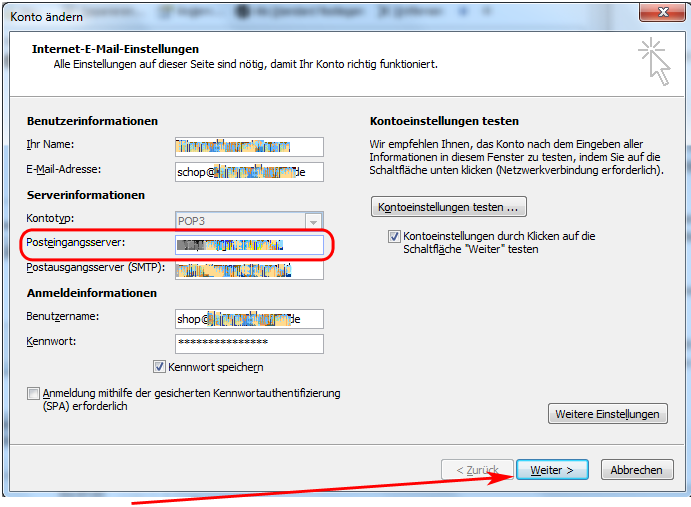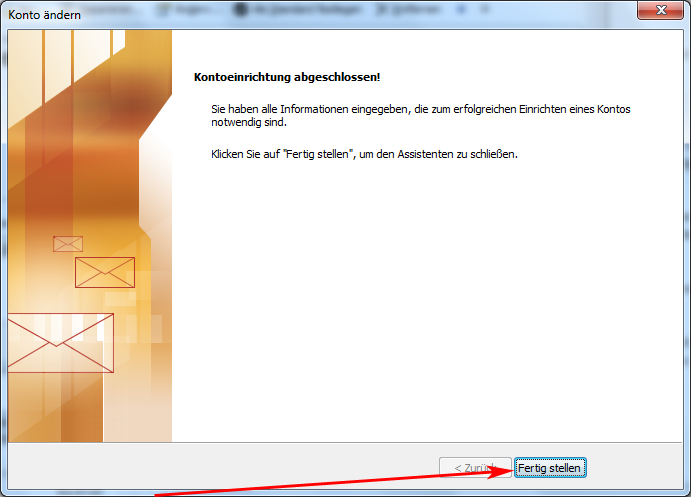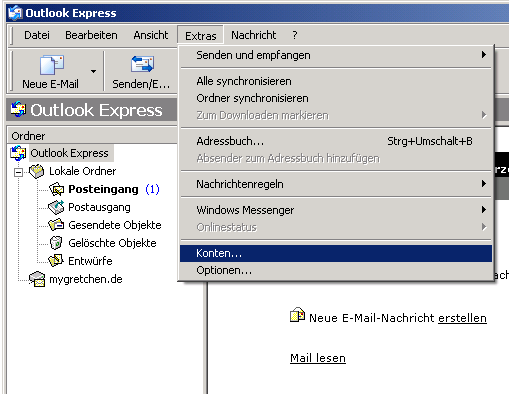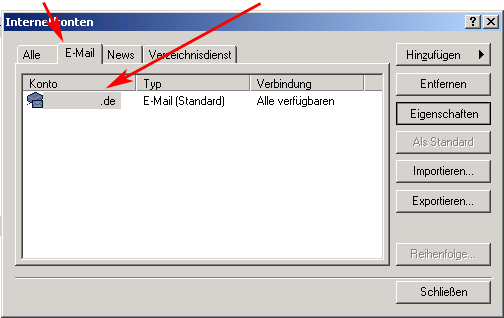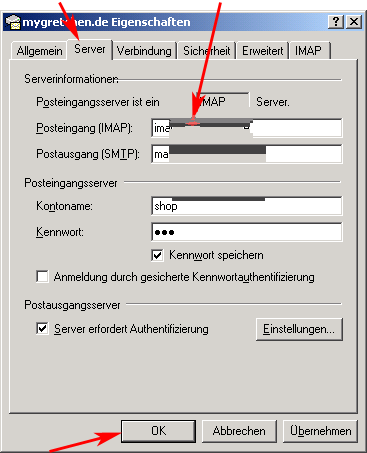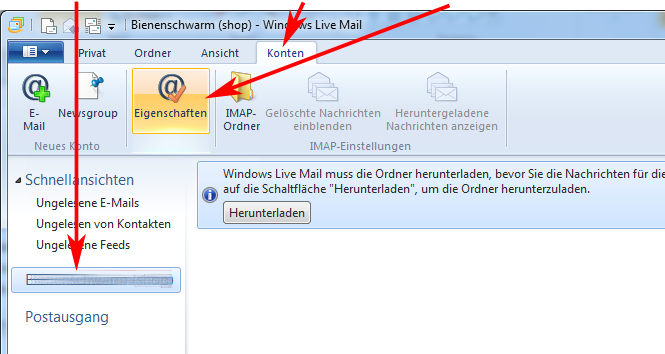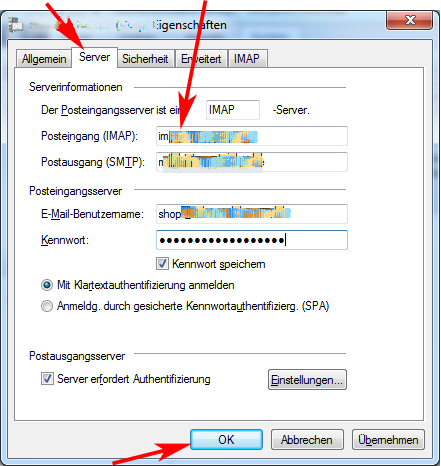Anleitungen zum Ändern des Posteingangsservers: Unterschied zwischen den Versionen
(x) |
(x) |
||
| Zeile 11: | Zeile 11: | ||
Nach dem Start das E-Mail-Konto auswählen und auf "'''Konten-Einstellungen bearbeiten'''" klicken | Nach dem Start das E-Mail-Konto auswählen und auf "'''Konten-Einstellungen bearbeiten'''" klicken | ||
[[Datei:Thunderbird 1 start.png|ohne|Thunderbird]] | [[Datei:Thunderbird 1 start.png|gerahmt|ohne|Thunderbird]] | ||
Es öffnet sich das Fenster "'''Konten-Einstellungen'''". Darin unter der eigenen E-Mail-Adresse "'''Server-Einstellungen'''" auswählen und den Server umbenennen. | |||
[[Datei:Thunderbird_2_neuer_posteingangsserver.png|gerahmt|ohne|Thunderbird]] | |||
Mit Klick auf "'''OK'''" abschliessen. | |||
Mit Klick auf "OK" abschliessen. | |||
===Outlook 2010=== | ===Outlook 2010=== | ||
Outlook öffnen -> auf "Datei" | Outlook öffnen -> auf "'''Datei'''" | ||
[[Datei:1_start.png|ohne|Outlook]] | [[Datei:1_start.png|gerahmt|ohne|Outlook]] | ||
auf "'''Kontoeinstllungen''' " -> weiter auf "'''Kontoeinstellungen… ändern'''" | auf "'''Kontoeinstllungen''' " -> weiter auf "'''Kontoeinstellungen… ändern'''" | ||
[[Datei:2_informationen_kontoeinstellungen.png|ohne|Outlook]] | [[Datei:2_informationen_kontoeinstellungen.png|gerahmt|ohne|Outlook]] | ||
es öffnet sich ein neues Fenster mit "'''Kontoeinstellungen'''" | es öffnet sich ein neues Fenster mit "'''Kontoeinstellungen'''" | ||
Doppelklick auf die E-Mail-Adresse | Doppelklick auf die E-Mail-Adresse | ||
[[Datei:3_kontoeinstellungen.png|ohne|Outlook]] | [[Datei:3_kontoeinstellungen.png|gerahmt|ohne|Outlook]] | ||
es öffnet sich ein neues Fenster mit "Konto ändern". Hier wird nun bei "Serverinformationen"-> "Posteingansserver" geändert | es öffnet sich ein neues Fenster mit "'''Konto ändern''' ". Hier wird nun bei "'''Serverinformationen'''"-> "'''Posteingansserver''' " geändert | ||
[[Datei:4_konto_aendern.png|ohne|Outlook]] | [[Datei:4_konto_aendern.png|gerahmt|ohne|Outlook]] | ||
jetzt auf "Weiter" klicken | jetzt auf "'''Weiter'''" klicken | ||
[[Datei:5_fertig_stellen.png|ohne|Outlook]] | [[Datei:5_fertig_stellen.png|gerahmt|ohne|Outlook]] | ||
und auf "Fertig stellen" | und auf "'''Fertig stellen'''" | ||
===Outlook Express=== | ===Outlook Express=== | ||
Im Menü "Extras" auf "Konten" klicken | Im Menü "'''Extras''' " auf "'''Konten'''" klicken | ||
[[Datei:1_extras_konten.png|ohne|Outlook]] | [[Datei:1_extras_konten.png|gerahmt|ohne|Outlook]] | ||
Das Fenster Internetkonten wird geöffnet. Darin in der Registerkarte "E-Mail" ein Doppelklick auf das richtige Konto. | Das Fenster Internetkonten wird geöffnet. Darin in der Registerkarte "'''E-Mail'''" ein Doppelklick auf das richtige Konto. | ||
[[Datei:2_email_eigenschaften.png|ohne|Outlook]] | [[Datei:2_email_eigenschaften.png|gerahmt|ohne|Outlook]] | ||
Das Fenster "Eigenschaften" wird geöffnet. Darin in der Registerkarte "Server" den Posteingang ändern. | Das Fenster "'''Eigenschaften'''" wird geöffnet. Darin in der Registerkarte "'''Server'''" den Posteingang ändern. | ||
[[Datei:3_server.png|ohne|Outlook]] | [[Datei:3_server.png|gerahmt|ohne|Outlook]] | ||
Mit "OK" bestätigen. Fertig. | Mit "'''OK'''" bestätigen. Fertig. | ||
===Windows Mail=== | ===Windows Mail=== | ||
Wähle das E-Mail-Konto und dann den Ribbon "Konten", dann auf Eigenschaften. | Wähle das E-Mail-Konto und dann den Ribbon "'''Konten''' ", dann auf Eigenschaften. | ||
[[Datei:1_konten_eigenschaften.png|ohne|WindowsMail]] | [[Datei:1_konten_eigenschaften.png|gerahmt|ohne|WindowsMail]] | ||
Es öffnet sich das Eigenschaftsfenster zur E-Mail-Adresse. Trage auf der Registerkarte "Server" den Posteingang ein. | Es öffnet sich das Eigenschaftsfenster zur E-Mail-Adresse. Trage auf der Registerkarte "'''Server''' " den Posteingang ein. | ||
[[Datei:2_server.png|ohne|WindowsMail]] | [[Datei:2_server.png|gerahmt|ohne|WindowsMail]] | ||
Abschluß mit "OK" | Abschluß mit "'''OK'''" | ||
Version vom 22. März 2013, 00:34 Uhr
Hier habe ich Anleitungen für ein paar E-mail-Programme zusammengestellt by Uwe
- Thunderbird (vom Administrator empfohlen)
- Outlook 2010
- Outlook Express
- Windows Mail
Viel Erfolg
Thunderbird
Nach dem Start das E-Mail-Konto auswählen und auf "Konten-Einstellungen bearbeiten" klicken
Es öffnet sich das Fenster "Konten-Einstellungen". Darin unter der eigenen E-Mail-Adresse "Server-Einstellungen" auswählen und den Server umbenennen.
Mit Klick auf "OK" abschliessen.
Outlook 2010
Outlook öffnen -> auf "Datei"
auf "Kontoeinstllungen " -> weiter auf "Kontoeinstellungen… ändern"
es öffnet sich ein neues Fenster mit "Kontoeinstellungen" Doppelklick auf die E-Mail-Adresse
es öffnet sich ein neues Fenster mit "Konto ändern ". Hier wird nun bei "Serverinformationen"-> "Posteingansserver " geändert
jetzt auf "Weiter" klicken
und auf "Fertig stellen"
Outlook Express
Im Menü "Extras " auf "Konten" klicken
Das Fenster Internetkonten wird geöffnet. Darin in der Registerkarte "E-Mail" ein Doppelklick auf das richtige Konto.
Das Fenster "Eigenschaften" wird geöffnet. Darin in der Registerkarte "Server" den Posteingang ändern.
Mit "OK" bestätigen. Fertig.
Windows Mail
Wähle das E-Mail-Konto und dann den Ribbon "Konten ", dann auf Eigenschaften.
Es öffnet sich das Eigenschaftsfenster zur E-Mail-Adresse. Trage auf der Registerkarte "Server " den Posteingang ein.
Abschluß mit "OK"